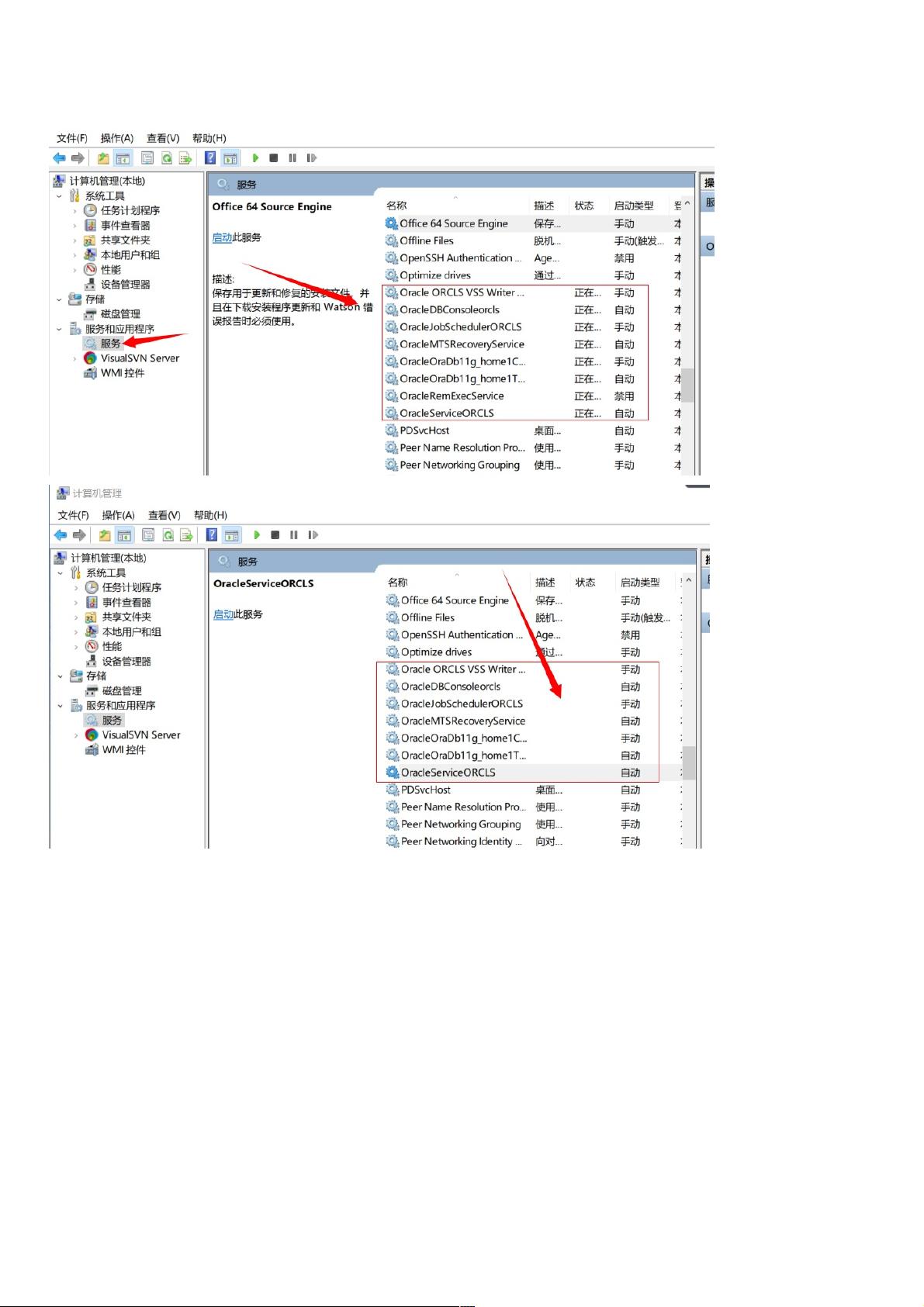Oracle完全卸载指南
23 浏览量
更新于2024-08-31
2
收藏 1.75MB PDF 举报
"Oracle数据库的完全卸载方法"
在IT环境中,有时我们需要彻底卸载Oracle数据库,以便安装新的版本或解决软件冲突问题。这个过程涉及多个步骤,包括停止服务、运行卸载工具以及清理相关文件。以下是Oracle终极彻底卸载的详细步骤:
一、停止Oracle服务
在卸载Oracle之前,首先确保所有相关的Oracle服务都已停止。这可以通过以下步骤完成:
1. 打开“计算机管理”(在Windows中,可以通过右击“计算机”图标,选择“管理”来访问)。
2. 在左侧导航树中,展开“服务和应用程序”,点击“服务”。
3. 在右侧的服务列表中,查找以“Oracle”开头的所有服务,右键单击它们并选择“停止”。
二、使用Universal Installer卸载Oracle数据库程序
1. 找到Oracle的安装目录,通常在“开始菜单”中,点击“Oracle”,然后选择“Oracle安装产品”,接着点击“Universal Installer”。
2. 耐心等待Universal Installer启动,然后选择“卸载产品”选项。
3. 在产品列表中,选中你要卸载的Oracle产品,点击“删除”按钮,开始卸载过程。
4. 如果需要,可以到指定的目录(例如:install)中找到并运行卸载文件,如deinstall.bat,以进一步完成卸载。
三、执行卸载批处理程序
1. 双击运行deinstall.bat文件,开始卸载批处理程序。
2. 当系统提示“指定要取消配置的所有单实例监听程序[LISTENER]”时,输入“LISTENER”并回车。
3. 接下来,如果提示“指定多个列表时用英文逗号作为分隔符”,根据实际情况输入实例名,如“ORCLS”,然后回车。
4. 不要在此过程中进行其他操作,等待直至出现下一个提示。
5. 如果出现“指定此数据库(1.单实例数据库|2.启用OracleRestart的数据库)的类型[1]”,直接回车。
6. 对于“指定数据库的诊断目标位置[D:\APP\ADMINISTRATOR\diag\rdbms\orcls]”,如果目录不存在,输入实际的Oracle安装目录(如D:\APP\ADMINISTRATOR\diag),回车。
7. 当提示“指定数据库ASM|FS使用的存储类型[FS]”时,输入“FS”并回车。
8. 最后一步,如果提示确认删除数据库文件所在的目录,按照提示操作,确保所有相关文件都被正确删除。
请注意,这个过程中每一步都需要谨慎操作,因为错误的步骤可能导致数据丢失或卸载不彻底。如果在卸载过程中遇到与上述步骤不同的界面,可能需要重新启动卸载过程。在彻底卸载后,检查注册表和文件系统,确保没有遗留的Oracle相关条目,以保证下次安装的顺利进行。
2010-06-15 上传
2020-12-14 上传
点击了解资源详情
点击了解资源详情
2017-10-10 上传
weixin_38607971
- 粉丝: 3
- 资源: 972
最新资源
- 前端协作项目:发布猜图游戏功能与待修复事项
- Spring框架REST服务开发实践指南
- ALU课设实现基础与高级运算功能
- 深入了解STK:C++音频信号处理综合工具套件
- 华中科技大学电信学院软件无线电实验资料汇总
- CGSN数据解析与集成验证工具集:Python和Shell脚本
- Java实现的远程视频会议系统开发教程
- Change-OEM: 用Java修改Windows OEM信息与Logo
- cmnd:文本到远程API的桥接平台开发
- 解决BIOS刷写错误28:PRR.exe的应用与效果
- 深度学习对抗攻击库:adversarial_robustness_toolbox 1.10.0
- Win7系统CP2102驱动下载与安装指南
- 深入理解Java中的函数式编程技巧
- GY-906 MLX90614ESF传感器模块温度采集应用资料
- Adversarial Robustness Toolbox 1.15.1 工具包安装教程
- GNU Radio的供应商中立SDR开发包:gr-sdr介绍